1-233 라즈베리파이+3에 Ubuntu Mate OS를 설치하자

머지않아 NVIDIA 사의 Jetson Nano 보드를 구매할 예정이다. 라즈베리 파이 보다는 가격이나 사이즈가 훨씬 큰 편이며 Heat Sink는 GPU 냉각을 위해 그 크기가 거의 주먹크기 만하다. 사용하는 OS가 Wubuntu 18.04 로 지정되어 있는데 자기네 사이트에서 다운받아 설치가 가능하다고 한다.
NBIDIA의 Jetson Nano 보드를 구입하려는 이유는 이만한 싱글보드 컴퓨터 급에서 라즈베리 파이 보다는 인공지능(머신러닝) 코드 실행 속도가 상당한 걸로 소문이 나있어 한번 평가 작업을 해보고자 한다. 이미 간단한 Regression에서 시작하여 구글 Colabo GPU를 사용하여 PyTorch Transfer Learning 예제를 다 처리해 보았기에 과연 이 작은 보드의 성능이 어느 정도인지 호기심이 앞선다. 만약 성공한다면 자율주행이 가능한 RC카 제작이 가능하리라 본다.
Jeson Nano 보드의 구동 OS는 Wubuntu 18.04 로 지정되어 있어 미리 라즈베리 파이에서 그 사용법을 연습해 보고자 Third Party 편에 등록되어 있는 Wubuntu Mate을 설치해 보기로 한다.

라즈베리 파이 +3 모델은 CPU 클럭 속도가 1.2GHz 로 그림에서처럼 Heat Sink 대신 금속으로 패키징 된 모델이다. www.raspberrypi.org 의 Downloads에서 Raspberry Pi Desktop 아이콘 아래에 라즈베리 파이 +3 에 설치 가능한 여러 개의 OS 들의 아이콘이 있음을 볼 수 있다. 그 중에 Wubuntu Mate를 설치하기로 한다. Ubuntu Mate 아이콘을 클릭하자.
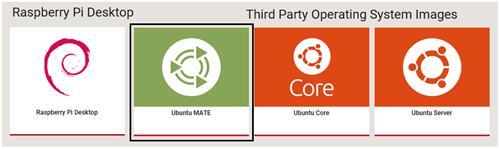
Ubuntu 홈페이지가 뜨면 Download 탭을 클릭하자. Raspberry Pi (recommended)를 선택 클릭하여 다운로드 하자.
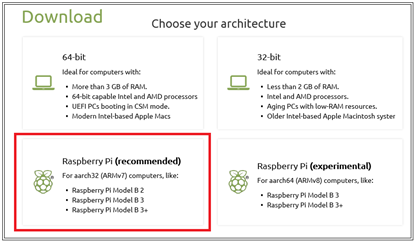
다음 화면에서 18.04.2(Bionic)를 클릭하여 다운작업을 시작하자.
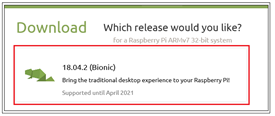
다시 다음 화면으로 넘어가서 빨간 박스 부분을 클릭하자. 다운로드 시간 5분가량이 소요된다.
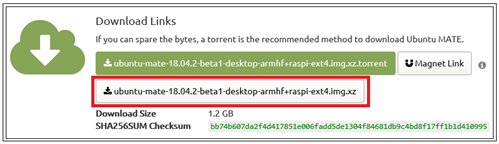
balenaEtcher 로 다운받은 이미지 파일을 Formatter 로 포맷한 32GB 이상의 SD카드에 Flashing 하도록 하자.
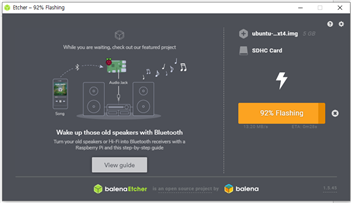
Flashing 작업이 끝났으면 SD카드를 라즈베리 파이 +3 보드로 옮긴다. 전원을 넣어 주면 Wubuntu의 설치가 진행된다.
Wubuntu 설치과정에서 WiFi/Bluetooth 동글 지원이 혹시나 안되지 않을까 우려했지만 잘 되는 것 같았다. 한국어를 선택하도록 하자. 이로서 인터넷을 구동할 경우 한글을 충분히 볼 수 있다. 한편 한글 입력을 위해서는 별도로 설치 작업이 필요하다.
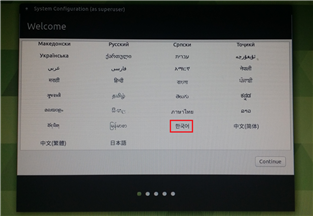
제대로 설치가 진행되면 거의 마지막 단계에 다음 화면을 볼 수 있을 것이다.
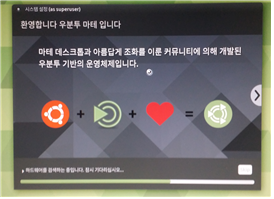
완전히 설치가 끝나면 초록색 바탕에 Pi의 폴더가 외롭게 나타난다. Menu에서 시스템 도구의 마테 터미널을 열고 화면 캡춰를 실행했더니만 아래와 같은 에러 메시지를 받았다.
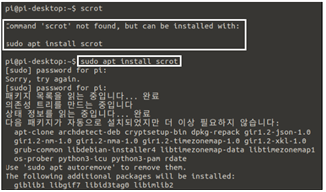
그 다음 command line에서 그대로 실행했더닌 sudo apt update 할때처럼 제법 긴 메시지들이 스크롤하면서 출력된다. 완료 후 다시 scrot 명령을 실행하니 pi 폴더에 캡춰된 화면이 출력되었다.
나머지는 라즈베리 파이의 명령 창 사용하듯이 하면 될 것이다. 라즈베리 파이 +3 보드를 사용했는데 별 무리 없이 실행이 잘되었으며 인터넷을 열어보니 써 본 경험이 없는 FireFox 가 튀어 나왔는데 여기 저기 꾹꾹 버튼을 누르면 유튜브를 비롯하여 실행이 잘된다.
![마나마인로고.png]
